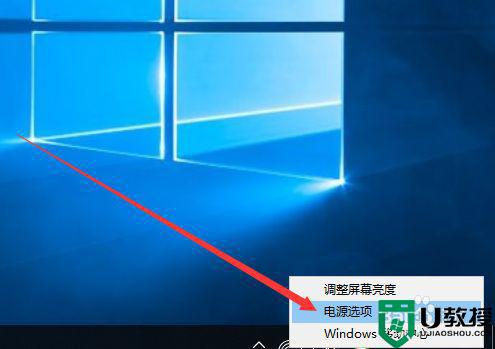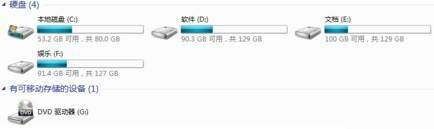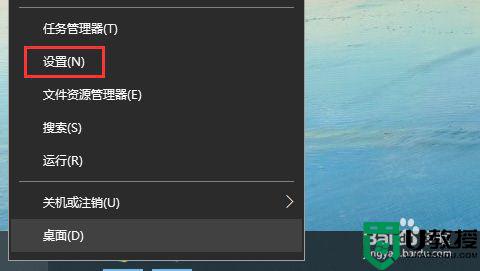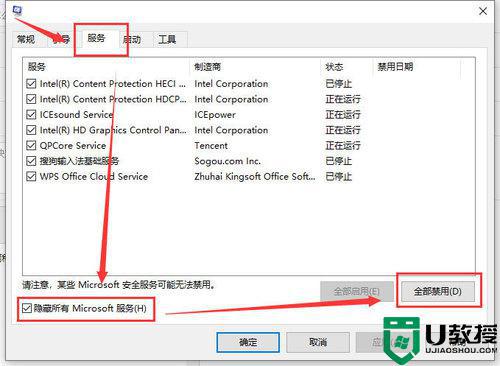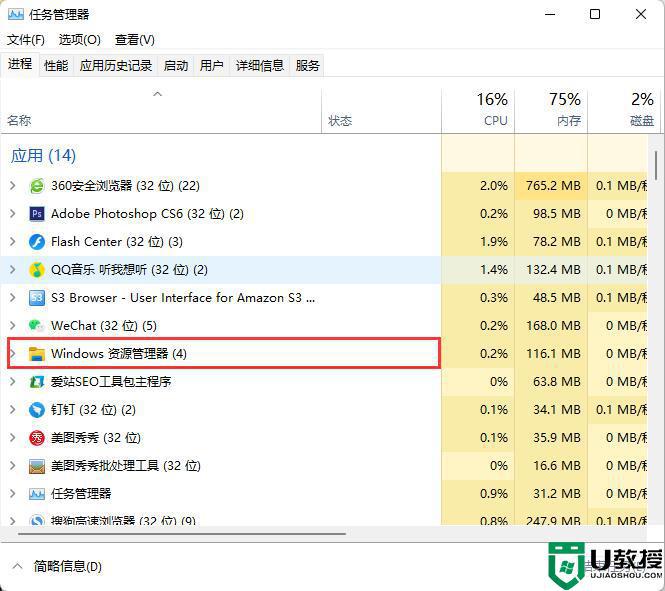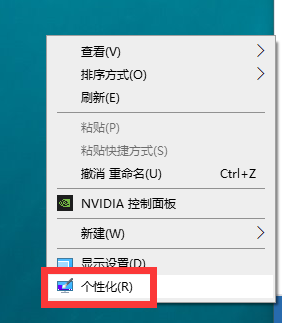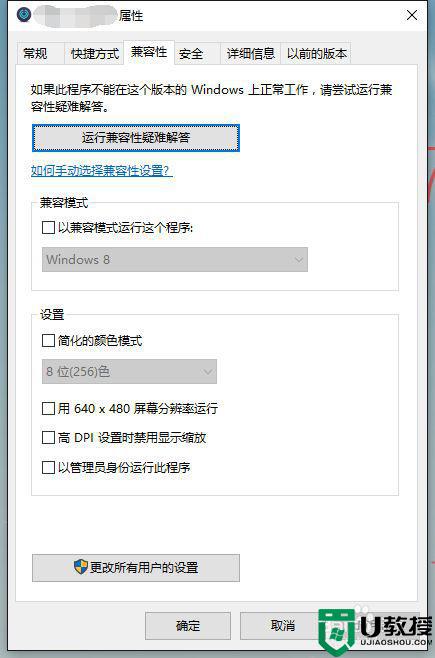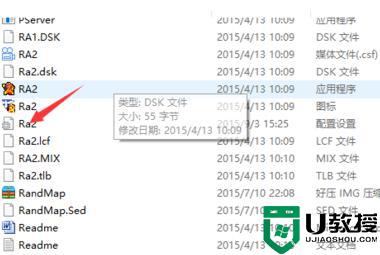win10频繁死机怎么解决 win10老是死机修复方法
时间:2021-01-04作者:xinxin
在运行win10电脑的过程中,由于时间过程,硬件的损耗过大,就容易导致电脑出现问题,例如有些用户在使用win10系统打开某些软件的时候,就常常会遇到死机的问题,导致不得不重新进行重启,那么win10频繁死机怎么解决呢?接下来小编就来给大家分享一篇win10老是死机修复方法。
推荐下载:win10精简版下载
具体方法:
1、右键开始菜单按钮,点击“设置”。
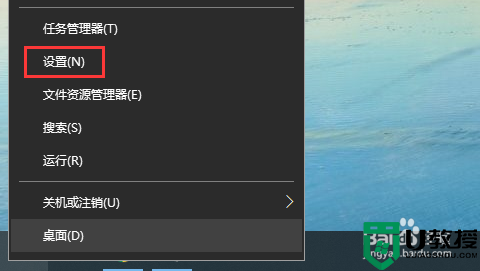
2、点击“系统”。
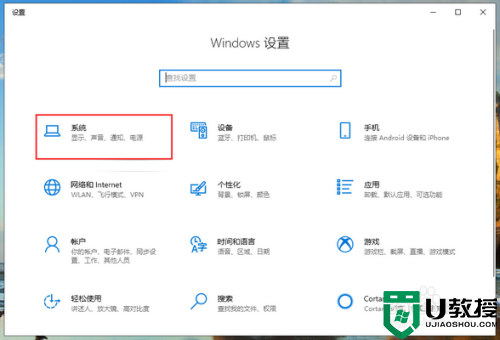
3、点击左侧的“电源和睡眠”,分别设置屏幕关闭时间和睡眠时间为“从不”,使电脑不会进入息屏睡眠状态。
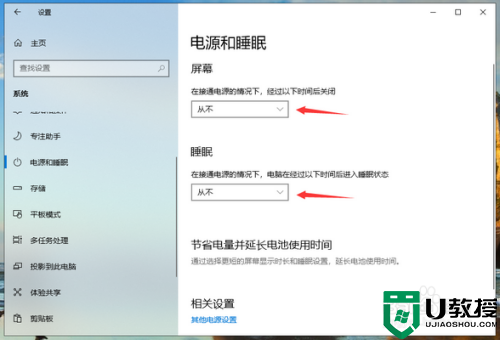
4、快捷键win+r打开运行窗口,输入“gpedit.msc”,点击“确定”。
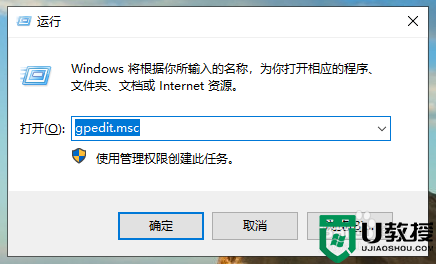
5、依次打开“管理模板”→“系统”→“硬盘NV缓存”,将右侧所有设置均改为“已启用”状态即可。
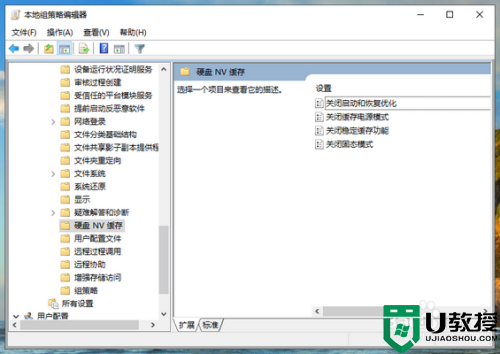
以上就是关于win10老是死机修复方法了,有遇到相同问题的用户可参考本文中介绍的步骤来进行修复,希望能够对大家有所帮助。